Как быстро проверить размер приложения в Windows 10, 8.1
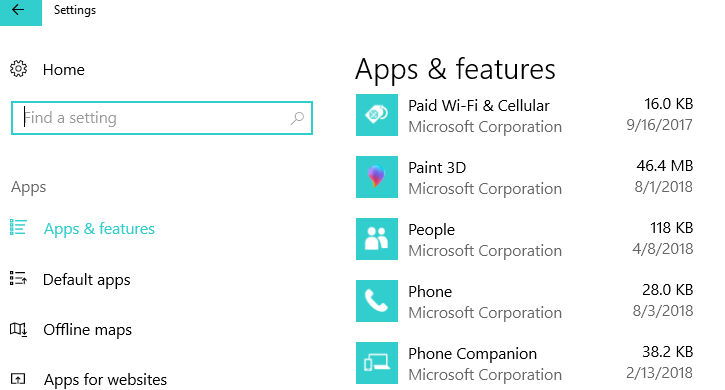
Windows 10 и Windows 8.1 принесли с собой магазин Windows, что позволило загружать приложения как на сенсорные устройства Windows 10, Windows 8.1 и планшеты Windows RT, так и на настольные компьютеры. Теперь мы делимся быстрым советом о том, как вы можете проверить размер всех установленных вами приложений.
Большинство приложений из магазина Windows для Windows 10 и Windows 8.1 имеют небольшой размер, но есть и такие, которые могут занимать много места на вашем диске. И даже если вы загружаете приложения маленького размера, но в большом количестве, то вскоре вы увидите, что ваше дисковое пространство требует очистки.
Итак, вот быстрый совет о том, как вы можете увидеть размер ваших приложений, а, конечно, если они вам больше не нужны или если вам кажется, что они занимают слишком много места, вы можете их удалить.
- ЧИТАЙТЕ ТАКЖЕ: Как показать или скрыть приложения магазина Windows на панели задач
Как отобразить информацию о размере приложения Microsoft Store
Вот шаги, которые нужно выполнить, чтобы получить доступ к настройкам, где перечислена информация о размере приложения.
-
Откройте панель Charm, проведя мышью в верхний правый угол и выбрав оттуда лупу для поиска. Или вы можете напрямую нажать комбинацию клавиш Windows + W, чтобы быстро открыть функцию поиска.
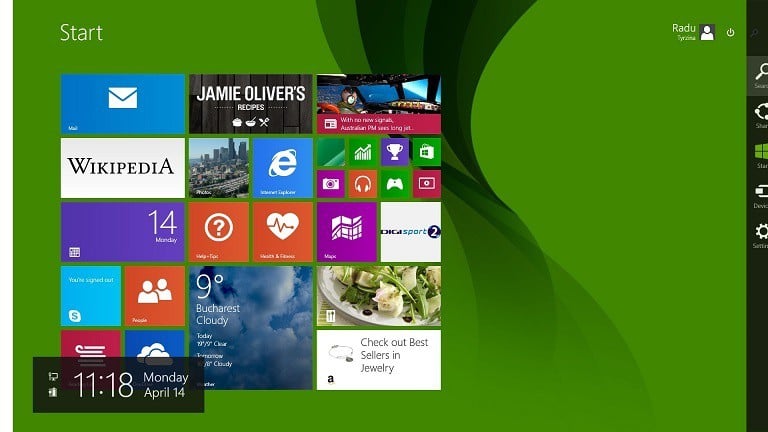
-
Введите там Настройки ПК
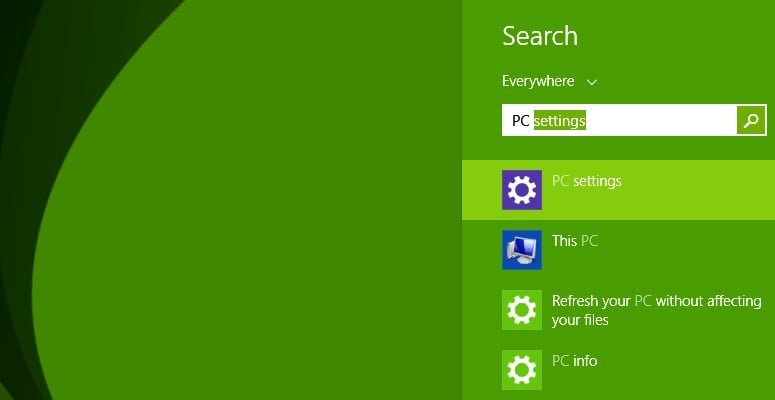
-
После этого нажмите или коснитесь “Поиск и приложения”
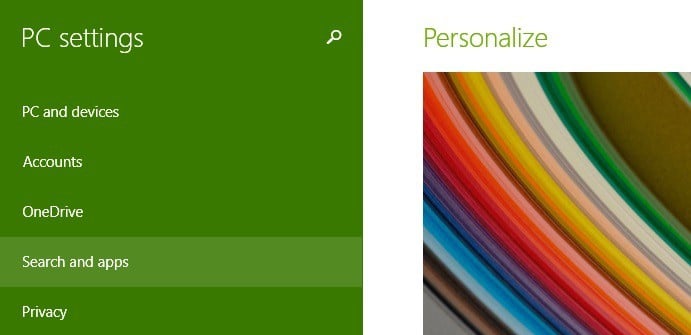
-
Выберите Размеры приложений оттуда. В зависимости от того, сколько приложений вы установили и каковы их размеры, это может занять некоторое время, поэтому позвольте процессу работать в фоновом режиме, пока вы занимаетесь своими делами.
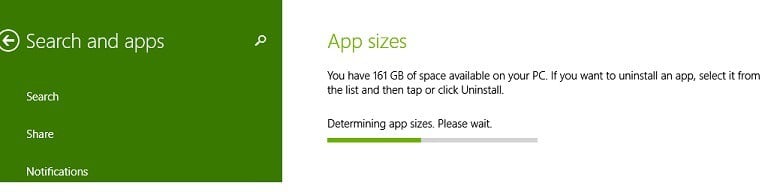
-
Продолжите с удалением ваших приложений, так как они перечислены в порядке убывания, начиная с того, который имеет наибольший размер. Вы увидите, что когда вы попытаетесь удалить приложение или игру, оно уведомит вас, хотите ли вы удалить всю информацию с синхронизированных ПК. Следуйте этому руководству, чтобы узнать больше об этом.
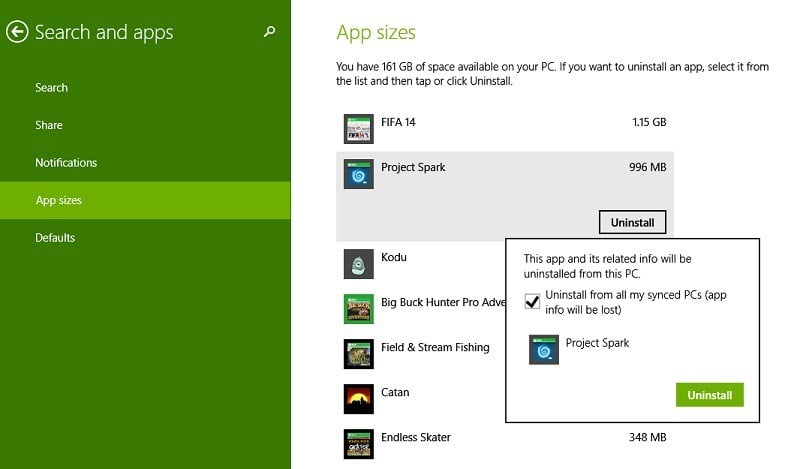
Как проверить детали размера приложения в Windows 10
Windows 10 также отображает информацию о размере приложения рядом со списком приложений. Чтобы получить доступ к деталям размера приложения, вам нужно перейти в Настройки > Приложения и выбрать Приложения и функции. Размер приложения указан в правой панели рядом с приложениями. 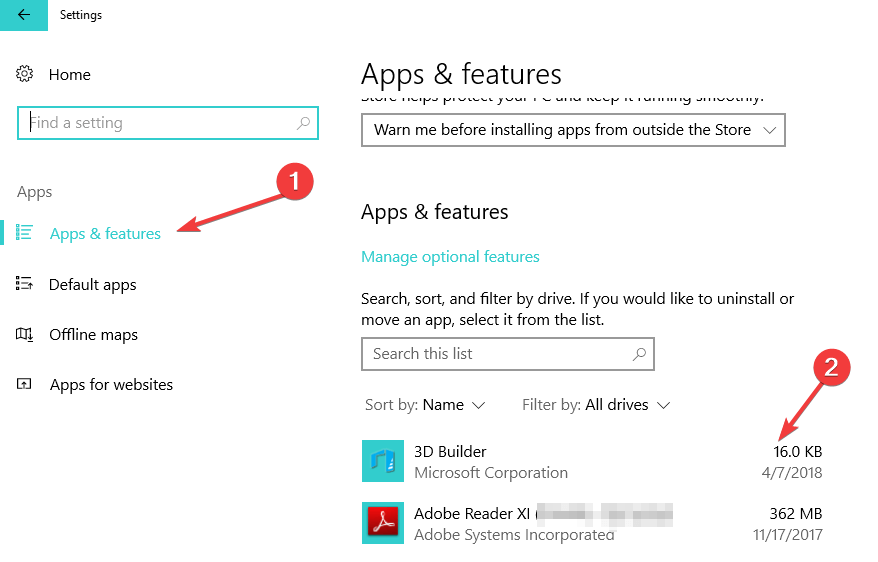
Жаль, что вы не можете увидеть, сколько времени осталось до удаления определенного приложения или игры, но по моему опыту, этот процесс довольно быстрый. Еще одна функция, которую можно улучшить, - это возможность выбрать несколько приложений и удалить их одновременно.
Говоря об удалении приложений и программ, если вам нужна специальная программа для этой задачи, вы можете ознакомиться с этим списком лучших инструментов для удаления программ, которые стоит использовать в 2024 году.
Вы также можете эффективно оценивать размер программного обеспечения через функциональную оценку, и у нас есть руководство, которое покажет вам, как это правильно сделать.
СВЯЗАННЫЕ ИСТОРИИ ДЛЯ ПРОСМОТРА:
- Лучшие приложения для передачи файлов Android/ iOS на Windows 10, 8
- 3 лучшие приложения для создания рукописных заметок на вашем устройстве Windows 10
- Лучшие приложения для просмотра бесплатных фильмов в Windows 8, Windows 10













